ホームページ >システムチュートリアル >Windowsシリーズ >win10で自動更新をオフにするグループポリシー方法
win10で自動更新をオフにするグループポリシー方法
- WBOYWBOYWBOYWBOYWBOYWBOYWBOYWBOYWBOYWBOYWBOYWBOYWB転載
- 2023-12-23 17:07:341169ブラウズ
win10 システムを使用していると、更新の問題がよく発生します。この更新は時々非常に煩わしいので、どうすればこの問題を解決できますか? これには、ローカル グループ ポリシーを入力して設定する必要があります。
Win10 グループ ポリシーにより自動更新がオフになります:
1. キーボードの「win R」を押して「ファイル名を指定して実行」を開き、「gpedit.msc」と入力して「OK」をクリックします。

2. [管理用テンプレート] - [Windows コンポーネント] を選択し、ダブルクリックして
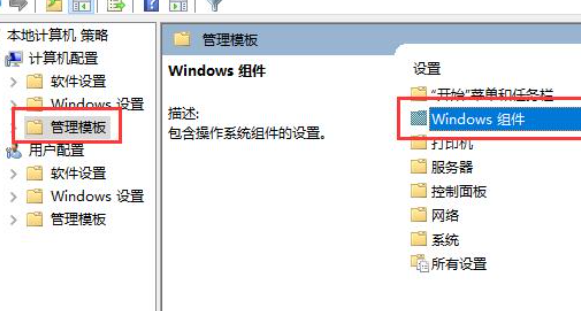
3 を入力します。 「Windows Update」を見つけてダブルクリックして入力します。
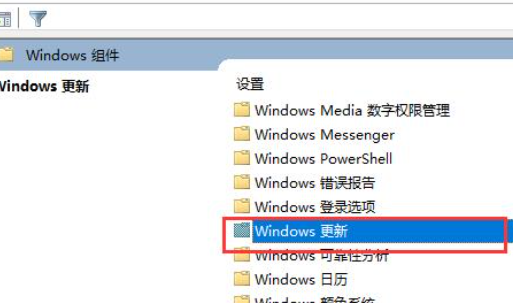
4. 右側で「構成の自動更新」を見つけ、ダブルクリックして開きます。
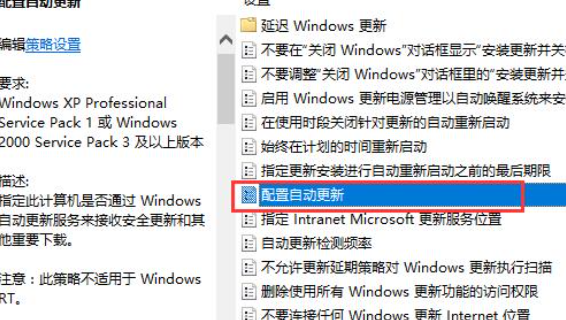
5. 次に、「無効」にチェックを入れて「適用」をクリックします。
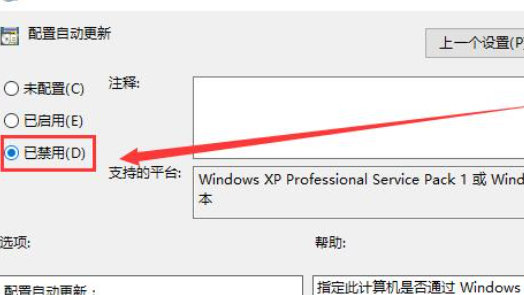
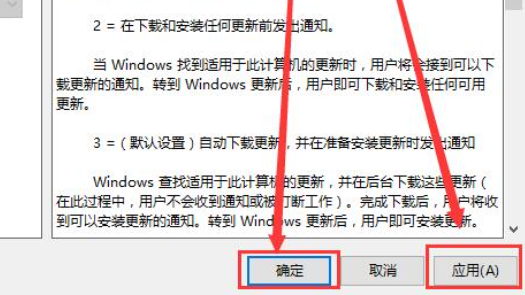
以上がwin10で自動更新をオフにするグループポリシー方法の詳細内容です。詳細については、PHP 中国語 Web サイトの他の関連記事を参照してください。
声明:
この記事はsomode.comで複製されています。侵害がある場合は、admin@php.cn までご連絡ください。

